
Chromebooks formodes at have en fantastisk batterilevetid hele dagen - men ikke alle har det. Følg disse tip for at presse længere batterilevetid ud af din Chromebook.
De samme grundlæggende principper gælder, uanset om du prøver øge en Windows bærbar computers batterilevetid eller klem mere tid ud af en MacBook . Men hvert operativsystem har sin egen måde at gøre disse ting på.
Sænk skærmens lysstyrke
Når du vil få enhver type mobilenhed til at vare længere på batteriet - uanset om det er en bærbar computer, tablet eller smartphone - er den første ting at gøre, at reducere skærmens lysstyrke. Skærmens baggrundsbelysning bruger meget strøm, og dæmpning af skærmen gør, at den bruger betydeligt mindre strøm.
For at dæmpe displayet skal du blot trykke på op / ned-tasterne for lysstyrke. Du skal finde disse på den øverste række på din Chromebooks tastatur.
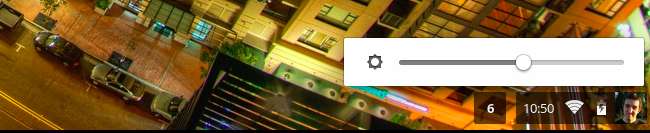
Hvis din Chromebook har et baggrundsbelyst tastatur, kan du også deaktivere det midlertidigt, når du vil presse mere batterilevetid ud af din enhed.
RELATEREDE: Sådan øges din Windows bærbare computers batterilevetid
Deaktiver Bluetooth og andre radioer
Som på enhver type enhed med trådløse radioer bruger radioerne strøm, mens de er aktiveret. Selvom du ikke bruger dem aktivt, scanner Bluetooth-, mobil- og Wi-Fi-radioer efter signaler. Deaktivering af disse radioer kan spare strøm uden reelle ulemper, hvis du ikke bruger dem.
Bluetooth bruges til at oprette forbindelse til forskellige eksterne enheder . Hvis du ikke bruger perifere enheder med Bluetooth, skal du deaktivere Bluetooth-radioen ved at klikke på "systembakken" i nederste højre hjørne af din proceslinje og klikke på Bluetooth-indstillingen.
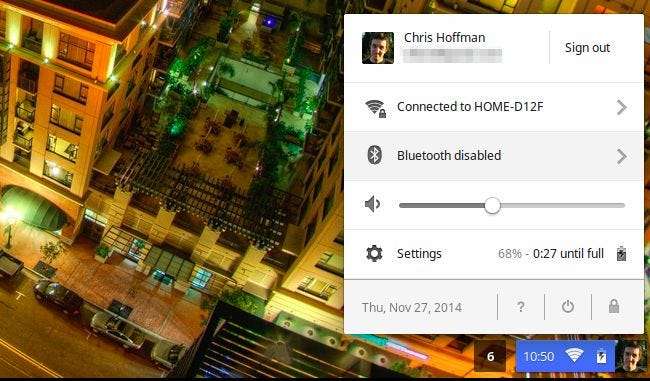
RELATEREDE: Sådan arbejder du offline på en Chromebook
Hvis din Chromebook har en mobilradio, så den kan få adgang til mobildata, kan du deaktivere det, hvis du ikke bruger det. Du får vist en indstilling for mobildata på pop op-listen over systembakken, hvis din Chromebook understøtter dette. Klik på det, og brug indstillingerne til at deaktivere det.
Det virker fjollet at overveje at deaktivere Wifi på en Chromebook, men - hvis du er arbejder offline på din Chromebook , Eller hvis du har et Ethernet-kabel tilsluttet - du kan deaktivere Wi-Fi-radioen på samme måde som du kan deaktivere Bluetooth-radioen. Klik bare på systembakkeområdet, klik på Wi-Fi, og deaktiver det.
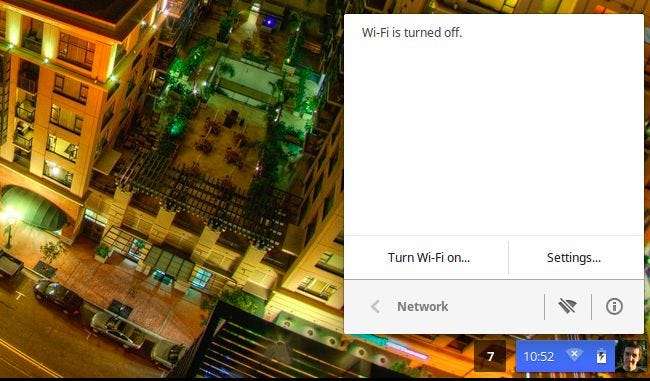
Frakobl perifert udstyr
Fjern også de eksterne enheder, du ikke bruger. Dongler som de trådløse USB-modtager-dongler, der leveres med mange trådløse mus, bruger strøm, mens de er tilsluttet, ligesom USB-flashdrev og andre tilsluttede enheder. Jo færre enheder der er tilsluttet, jo mindre strøm spilder din Chromebook på perifert udstyr.
Se batteriforbrug pr. Webside
Den nuværende udviklerkanalbygning af Chrome OS tilbyder en funktion, der giver dig mulighed for at se, hvor meget batteristrøm der er brugt af forskellige websider og Chrome-apps. Du har sandsynligvis ikke denne funktion endnu, men det skal snart sive ned til den stabile frigivelse af Chrome OS. Hvis du læser dette længe efter december 2014, har du sandsynligvis denne funktion lige nu.
For at få adgang til det skal du åbne siden Indstillinger og klikke på knappen Batteri under Enhed.
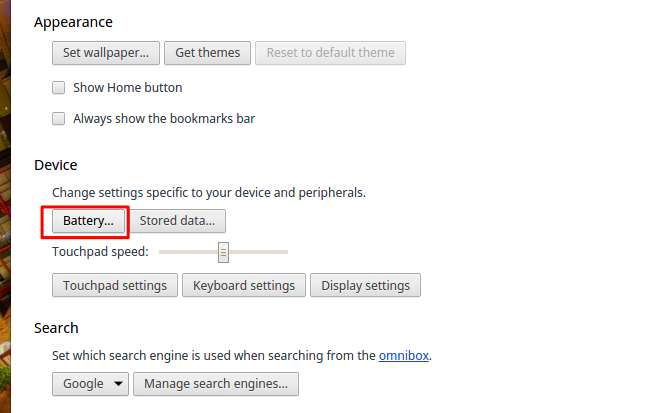
Du får vist en liste over de websider og apps, du bruger, sorteret efter, hvor meget af din batteristrøm de har brugt, så du kan træffe informerede beslutninger.
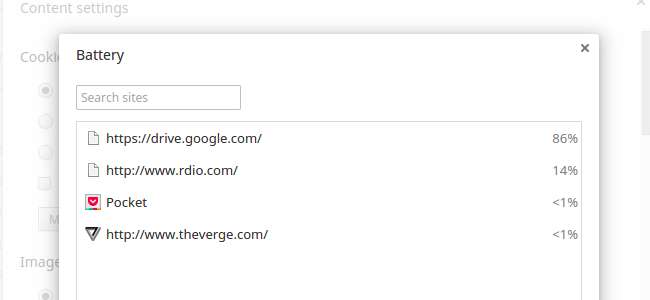
Luk Åbn faner og baggrundsprocesser
Som på enhver anden computer eller enhed bruger mere strøm på din Chromebook. Hvis du har en stor mængde faner åbne - især hvis de opdateres eller opdateres i baggrunden - dræner dit batteri hurtigere. Hvis du har baggrundsprocesser ved hjælp af CPU, bruger de også strøm. Hvis du har installeret en hel del udvidelser, og de kører i Chrome eller udfører scripts på hver webside, du indlæser, bruger den også ekstra strøm.
Det kan være en god idé at trimme tingene ned. Luk først unødvendige faner, især dem, der kan have reklamer eller andet aktivt indhold, der opdateres i baggrunden. Prøv at holde dine faner på et minimum. hvis du har brug for at komme tilbage til noget senere, kan du bogmærke det. Du kan endda højreklikke på din fanelinje og vælge Bogmærke alle faner for at bogmærke et sæt faner som en mappe, så du nemt kan komme tilbage til dem senere.
For det andet skal du åbne Chrome's Jobliste ved at trykke på Shift + Esc; højreklik på Chrome's vinduesbjælke og vælge Jobliste; eller klikke på Chromes menuknap, pege på Flere værktøjer og vælge Jobliste. Undersøg listen over baggrundsprocesser her. Hvis der er nogle processer, som du ikke føler er vigtige, kan du deaktivere eller afinstallere dem.
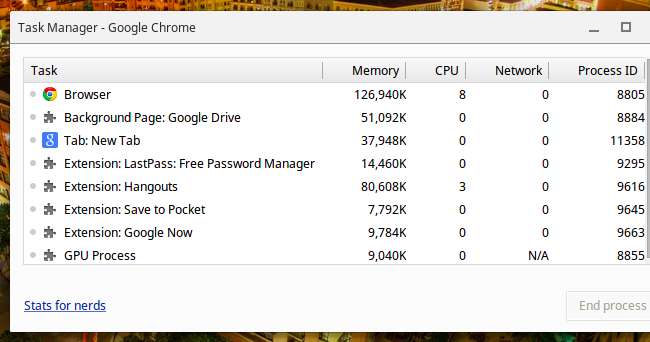
Mens du er ved det, skal du overveje din liste over installerede udvidelser. Hvis du ikke har brug for en udvidelse, kan du afinstallere den for at fremskynde din browser og få mere batterilevetid. Klik på menuknappen i Chrome, peg på Flere værktøjer, og klik på Udvidelser for at se og administrere dine installerede udvidelser.
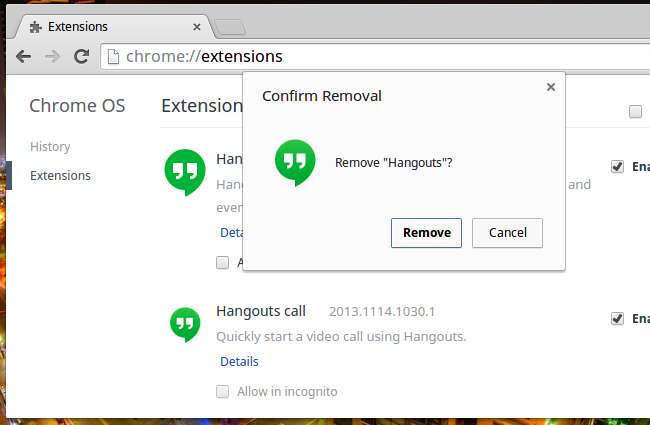
Sluk den
Hvis du bruger din Chromebook konstant, og det er din hovedcomputer, kan du muligvis lade den være i sin standard dvaletilstand hele tiden. Åbn din Chromebook, og den kommer lige ud af søvn, så du kan bruge den med det samme.
Dvaletilstand bruger dog noget strøm. Det er en lille mængde strøm, så det er bedre at bruge dvaletilstand, hvis du straks træder forkert fra din Chromebook i stedet for at gå igennem nedluknings- og opstartsprocesserne.
Men hvis du bruger din Chromebook sjældnere - måske sidder den på et sofabord, og du går dage uden at røre ved den - kan du overveje at lukke den ned. Hvis du finder ud af, at du henter din Chromebook og er irriteret over, at batteriet er tømt, mens du ikke brugte det, kan det at lukke din Chromebook forhindre, at dette sker, og sikre, at din Chromebook kun mister batteristrøm, når den bruges. Du bliver nødt til at starte din Chromebook op, næste gang du bruger den, men Chromebooks starter ret hurtigt op.
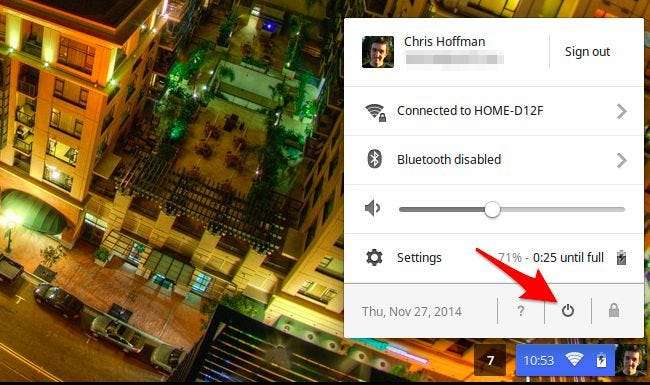
Som altid er ingen af disse tip obligatoriske. Hvis du er tilfreds med din Chromebooks ydeevne, er det ikke nødvendigt at bruge tid på at tilpasse den og deaktivere potentielt nyttige hardwarefunktioner og udvidelser for at forbedre batteriets levetid. Hvis du allerede er tilfreds med din batterilevetid; det er fantastisk - du behøver ikke at finjustere!
Billedkredit: John Karakatsanis på Flickr







